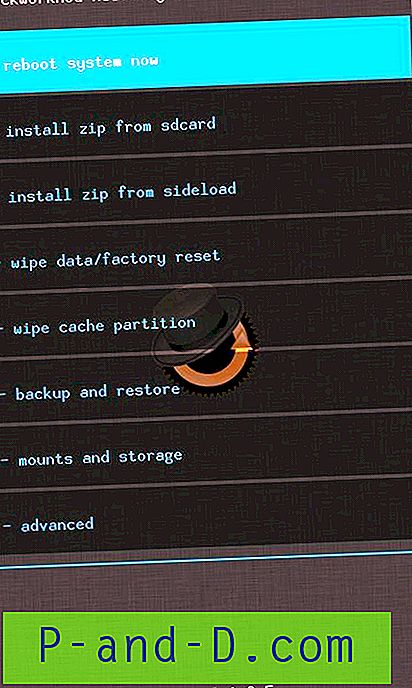Lenovo P780 dirilis pada musim panas 2013. Ini berjalan pada Android Kitkat 4.4. Perangkat ini berjalan pada Mediatek MT6589 dengan Quad-core 1.2 GHz Cortex-A7. Perangkat ini memiliki 1GB RAM dan 4/8 GB ruang ROM untuk kelancaran aplikasi. Di sini saya telah datang dengan tutorial untuk menginstal ROM kustom CyanogenmMod populer pada perangkat Anda.
Catatan: Kami tidak bertanggung jawab atas kerusakan apa pun yang terjadi pada ponsel Anda. Lakukan operasi ini dengan risiko Anda sendiri. Ambil cadangan data Anda karena operasi berikut akan menghapus data Anda. Simpan baterai di atas 50%
Instal CyanogenMod di Lenovo P780
Anda harus melakukan root pada Lenovo P780.
Rooting Lenovo P780
- Unduh dan instal Framaroot.apk di perangkat Anda dan buka aplikasi. Pilih instal SuperSU dan setelah proses selesai perangkat Anda akan di-rooting.
- Sebagai alternatif, Anda juga dapat melakukan root dengan mengunduh aplikasi king root di PC Anda dan menghubungkan perangkat Anda ke PC menggunakan kabel USB untuk melakukan root lenovo Anda.
CATATAN: Boot ulang perangkat Anda setelah rooting selesai.
Instal pemulihan ClockworkMod di perangkat Anda
- Turunkan dan instal driver ADB pada PC Anda. (Aktifkan USB debugging di perangkat Anda di bawah opsi pengaturan pengembang dan hubungkan perangkat Anda ke PC menggunakan kabel USB. Luncurkan pencarian file ADB untuk perangkat Anda dan klik instal)
- Aktifkan USB debugging di perangkat Anda. ( Pengaturan> Opsi Pengembang> Aktifkan Debugging USB)
- Downlaod dan instal MTK_Droid_Tools untuk windows sebagai administrator.
- Biarkan alat mendeteksi perangkat Anda. (Pastikan tidak mendapatkan pesan kesalahan atau peringatan (UBIFS), jika demikian perangkat Anda tidak akan didukung)
- Pastikan Anda mendapat lampu hijau di posisi sudut bawah alat. (Ini mengkonfirmasi perangkat Anda sudah di-root)

CWM untuk Mediatek Lenovo P780
- Sekarang, pilih tab Root, Backup, Recovery dan pilih To Use Boot From Phone . Klik Pemulihan dan Booting, sebuah pesan akan muncul mengatakan "Untuk membuat pemulihan CWM secara otomatis", klik YES.
- Tunggu sebentar pesan akan muncul mengatakan "instal boot ditambal ke ponsel?", Pilih TIDAK. Pesan lain akan muncul setelah beberapa waktu mengatakan "instal recovery dibuat untuk telepon", sekarang pilih YES.
- Alat meminta Anda untuk reboot dalam mode pemulihan klik YES. Perangkat Anda akan reboot dalam mode pemulihan CWM.
Flash dan Instal CyanogenMod di Lenovo P780
Setelah Anda mem-flash perangkat Anda dengan pemulihan CWM Anda sekarang dapat menginstal CM 11 pada perangkat Anda.
- Daftarkan dan Unduh CM11 di perangkat Anda. (Anda juga dapat mengunduh ROM Kustom lainnya untuk perangkat Anda dari situs web ini)
- Sekarang masuk dalam Mode Pemulihan perangkat Anda. (Matikan perangkat Anda, tekan dan tahan tombol daya dan tombol volume bawah untuk masuk ke CWM)
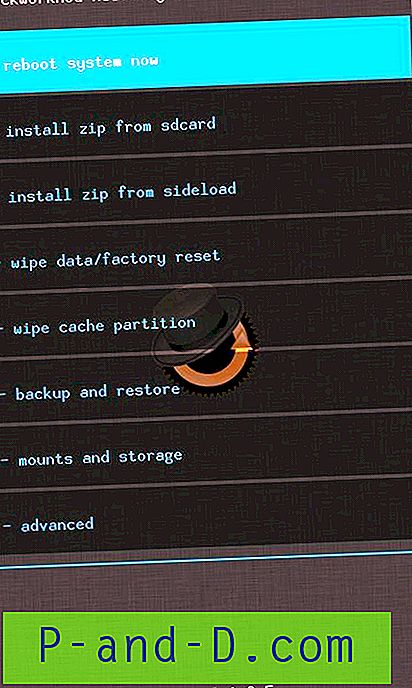
Pemulihan CWM
- Dalam pemulihan, lakukan penghapusan data lengkap dengan memilih " penghapusan data / reset pabrik " dengan menggunakan tombol volume untuk menavigasi untuk menavigasi dan tombol daya untuk mengonfirmasi.
- Sekarang lakukan penghapusan cache dengan memilih " menghapus partisi cache".
- Sekarang pilih opsi 'lanjutan' dan “ hapus cache dalvik”.
- Kembali ke layar pemulihan utama dan pilih " instal .zip from sdcard".
- Sekarang pilih CyanogenMod.zip yang tersimpan di kartu Anda dan konfirmasikan pemasangan dengan menekan tombol daya.
- Setelah proses instalasi selesai pilih " reboot system now".
- Perangkat Anda berjalan di CyanogenMod.
Jika mau, Anda juga dapat menginstal Gapps.zip dengan proses yang sama:
Fitur Kerja
Rekaman video - Videocam Illusion
Panggilan dan pesan SIM1 SIM2
3G-2G SIM1, 2G SIM2
LED
Lokasi
Kecerahan Otomatis
Penambatan USB
Penambatan WIFI
Bluetooth
WIFI
Penyimpanan Massal, MTP, USB-OTG
Semua sensor
Tidak berfungsi fitur
- Radio FM
- Beralih Pengaturan Cepat (2G / 3G)
- Bug Kecil
Catatan & Kesimpulan: *** DigitBin tidak bertanggung jawab atas segala kerusakan yang terjadi pada perangkat Anda. Lakukan operasi dengan risiko Anda sendiri. Kebijaksanaan pembaca disarankan.